HTTPS SMS klijentska veza
Ova stranica demonstrira kako postaviti HTTPS SMS klijentsku vezu u Ozeki 10 SMS Gatewayu. Vodič pokazuje sve korake koje trebate slijediti kako biste kreirali vezu, kako je konfigurirati i, što je najvažnije, kako možete slati SMS poruke koristeći ovu vezu. Vodič ne zahtijeva nikakvo posebno znanje; lako ga možete dovršiti jednostavno slijedeći korake, a ne treba vam više od deset minuta da uspješno završite vodič. Dakle, počnimo odmah!
Što je HTTP?
HTTP je protokol koji olakšava komunikaciju između web klijenata i poslužitelja. Definira kako su strukturirani zahtjevi i odgovori za web resurse. Međutim, za razliku od HTTPS-a, nedostaju mu enkripcija i sigurnosne mjere.
Što je SMS?
Tekstualna komunikacija koja se prenosi putem mobilnih telefona i drugih uređaja poznata je kao SMS, ili usluga kratkih poruka. Koristeći mobilne mreže, omogućuje korisnicima slanje i primanje kratkih poruka koje su obično ograničene na 160 znakova. SMS se često koristi za kratke, izravne poruke.
Kako poslati SMS putem HTTPS SMS klijentske veze
Za slanje SMS-a putem HTTPS SMS klijentske veze:
- Pristupite URL-u 'https://localhost:9515' u svom pregledniku
- Odaberite aplikaciju SMS Gateway iz ponuđenih opcija
- Kliknite na 'Dodaj novu vezu...'
- Odaberite vrstu HTTPS klijentske veze
- Postavite konfiguraciju za HTTPS klijentsku vezu
- Omogućite prosljeđivanje SMS-a za vezu
- Pošaljite testnu poruku
- Provjerite Dnevnik događaja kako biste vidjeli radi li veza
Kako poslati SMS putem HTTPS SMS klijenta
Ovaj dijagram arhitekture pokazuje kako sustav funkcionira. Sastoji se od tri dijela. Računalo, pružatelj usluge HTTPS SMS-a i mobilni uređaji primatelja. Vaše računalo šalje informacije koje sadrže vašu poruku na poslužitelj koristeći HTTPS SMS klijent putem Ozeki SMS Gatewaya. Ovaj HTTPS SMS poslužitelj zatim šalje tekstualnu poruku konfiguriranim primateljima. (Slika 1)
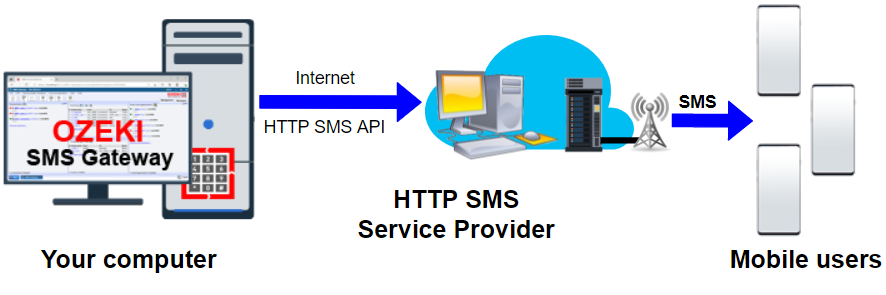
Kako poslati SMS putem HTTPS SMS klijenta (video vodič)
U ovom kratkom videu naučit ćete kako postaviti HTTPS SMS klijent u Ozeki SMS Gatewayu te kako ga koristiti za slanje tekstualnih poruka. Prvo konfiguriramo i instalirajmo novu HTTPS SMS klijentsku vezu. Zatim koristimo ovu vezu za slanje SMS-a na broj mobilnog telefona. Također možemo pratiti naše radnje koristeći dnevnik događaja kako bismo vidjeli jesu li uspješno poslane.
Korak 1 - Kreiranje nove veze
Prvi korak koji trebate izvršiti je povezivanje s pružateljem HTTPS usluge. Za to trebate kreirati HTTPS klijentsku vezu. Dakle, otvorite SMS Gateway u svom pregledniku upisivanjem 'https://localhost:9515' u preglednik i pritiskom na Enter. Zatim otvorite aplikaciju SMS Gateway iz Ozeki radne površine. Time se prikazuje glavni izbornik SMS Gatewaya, kao što možete vidjeti na Slici 2. U ovom trenutku kliknite na 'Dodaj novu vezu...' kako biste kreirali novu vezu.
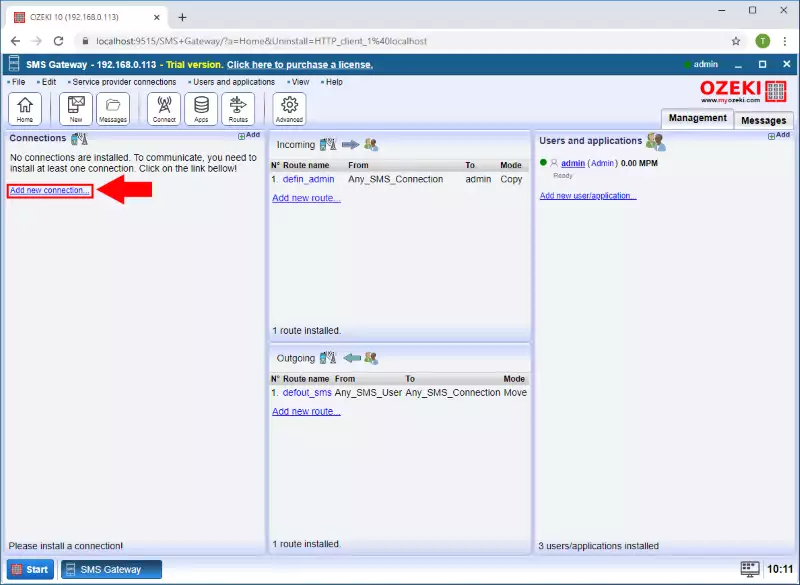
Korak 2 - Odabir HTTPS klijentske veze
Sljedeći izbornik sadrži sve veze koje se mogu kreirati u SMS Gatewayu. Svaka od ovih veza ima kratak opis koji vas informira u kojem slučaju je trebate koristiti. Na ovom popisu trebate pronaći HTTPS klijentsku vezu i, kao što pokazuje Slika 3, kliknuti na njezin gumb 'Instaliraj' kako biste je kreirali.
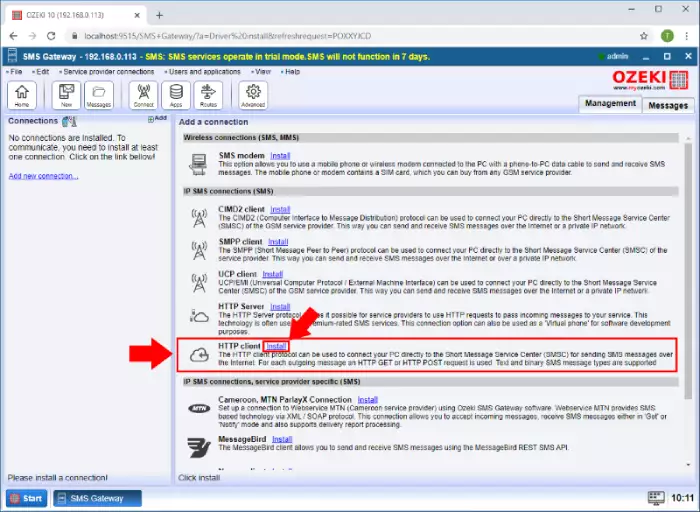
Korak 3 - Konfiguracija HTTPS klijentske veze
U izborniku za konfiguraciju trebate navesti neke detalje za vezu. Prije svega, samo dajte naziv za vezu ili možete ostaviti zadani naziv ako želite. Zatim, kao što pokazuje Slika 4, navedite broj telefona za HTTPS klijentsku vezu. Ovaj broj telefona koristit će se za identifikaciju veze ako šalje ili prima SMS poruku.
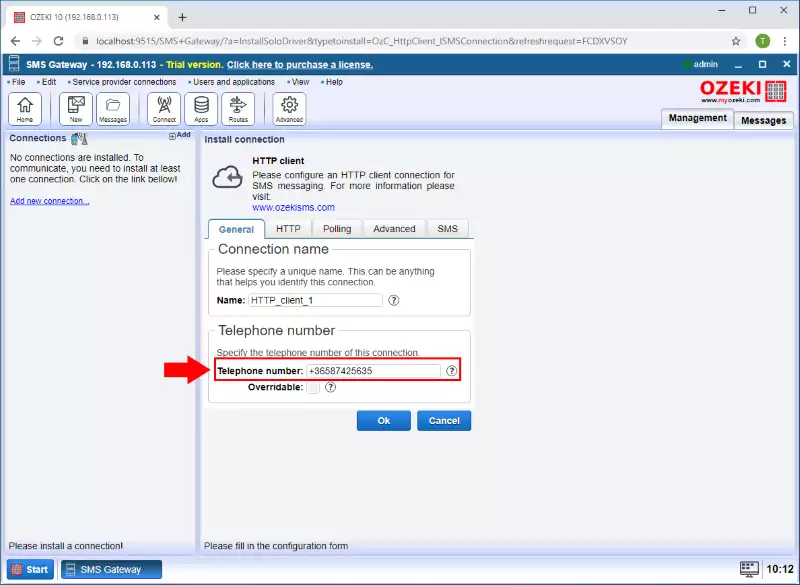
Posljednji korak konfiguracije koji trebate izvršiti je omogućiti prosljeđivanje SMS-a za tu vezu. Da biste to učinili, odaberite karticu Općenito u izborniku konfiguracije. U prvom koraku označite opciju 'Omogući prosljeđivanje SMS-a', kao što je prikazano na slici 5. Zatim možete konfigurirati HTTPS URL koji će se koristiti za slanje SMS poruka. Ako ste završili sa svim postavkama, samo kliknite OK kako biste kreirali HTTPS klijentsku vezu.
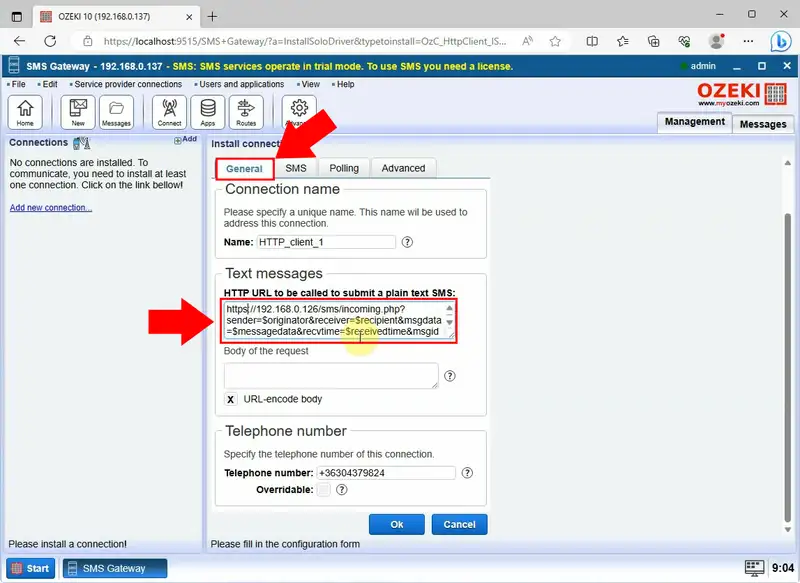
Na kartici Napredno, pronaći ćete opciju za sigurnu HTTPS vezu s HTTP poslužiteljem. Pobrinite se da prihvatite sve SSL certifikate. Pritisnite gumb "Ok" kako biste ih spremili. (Slika 6)
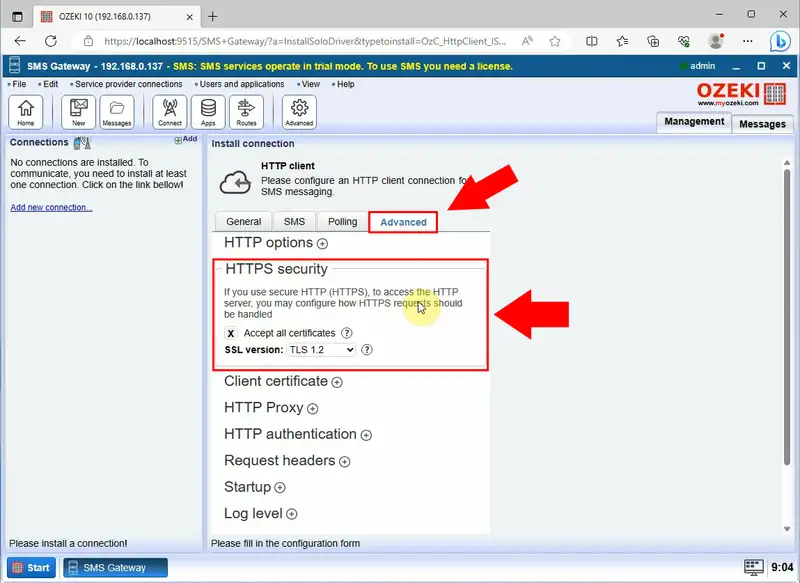
Korak 5 - Provjerite izbornik Događaji veze
Sada je vaša HTTPS klijentska veza kreirana i spremna za korištenje. Da biste to provjerili, možete otići u izbornik Događaji veze. U ovom izborniku moći ćete vidjeti svaki događaj koji se dogodio s vezom. Slika 7 prikazuje događaj koji vas obavještava da je veza uspješno inicijalizirana i spremna za korištenje.
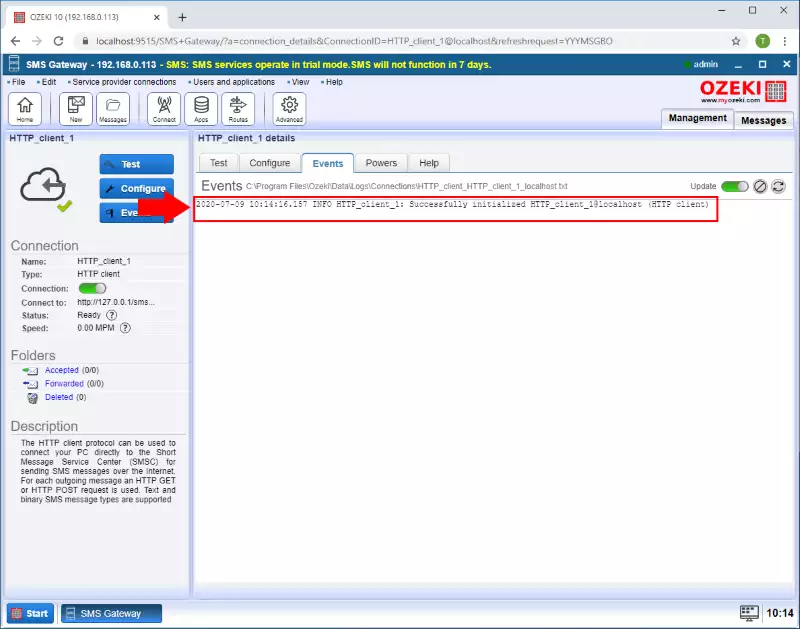
Korak 6 - Pošaljite testnu poruku
HTTPS klijentska veza može slati i primati SMS poruke. Da biste testirali vezu, možete jednostavno poslati poruku koristeći vezu. Za to idite u izbornik veze i odaberite karticu 'Test'. Ovdje možete sastaviti novu poruku. Dakle, kao što možete vidjeti na slici 8, postavite primatelja i tekst poruke. Ako ste to učinili, samo kliknite na 'Pošalji' kako biste poslali poruku.
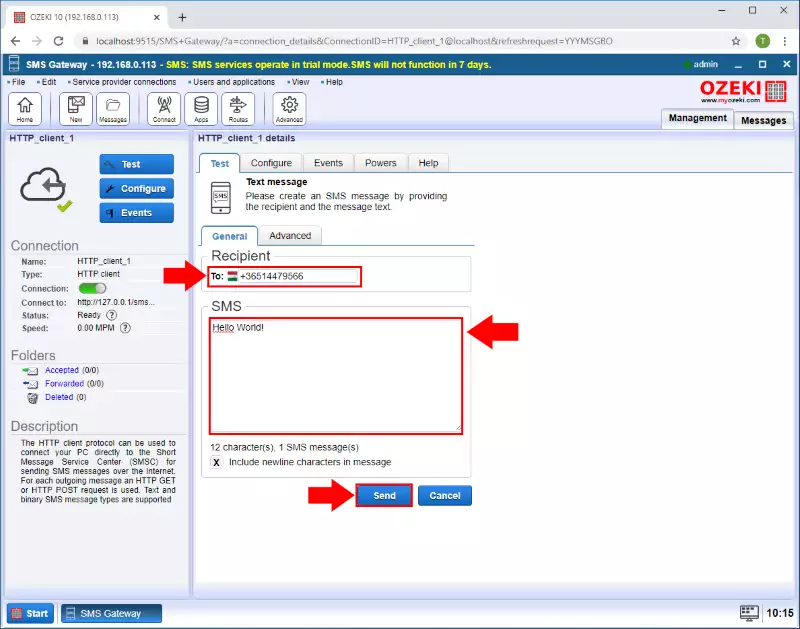
Korak 7 - Provjerite radi li veza
Čim pošaljete poruku, veza će vam dati povratnu informaciju o tome je li isporuka poruke bila uspješna ili ne. Slika 9 u nastavku pokazuje da ako veza radi i može slati poruke, to će prikazati porukom o događaju.
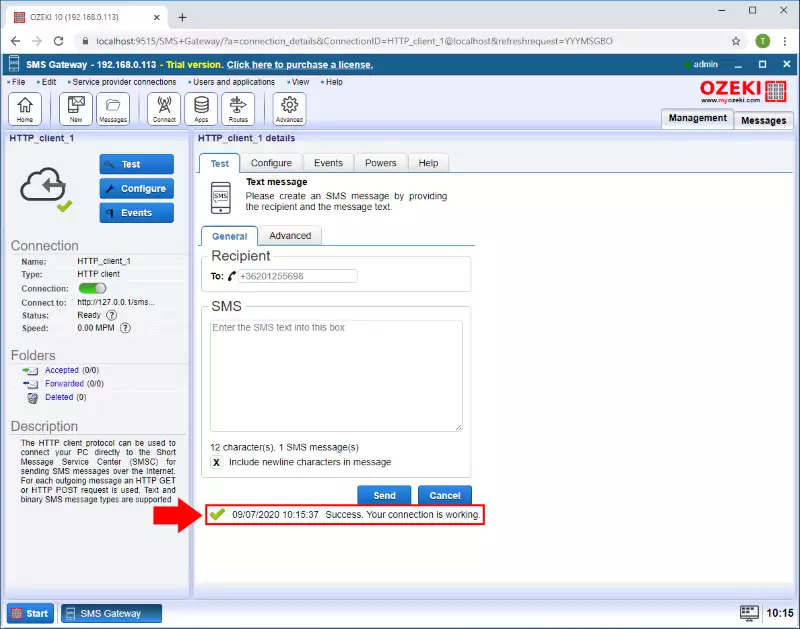
Često postavljana pitanja
Kako poslati SMS putem HTTP-a?
Obično ćete morati koristiti SMS gateway API koji nudi pružatelj usluga kako biste poslali SMS putem HTTP-a. Kreirajte HTTP POST zahtjev koji sadrži potrebne informacije, kao što su broj primatelja, sadržaj poruke i autentifikacijske podatke. Pošaljite ovaj zahtjev na API krajnju točku SMS gatewaya, a poruka će biti isporučena nakon uspješnog uključivanja parametara i autentifikacije.
Kako se povezati s SMS gatewayom?
Prijavite se kod pružatelja usluga, nabavite vjerodajnice za pristup API-ju i pogledajte njihovu dokumentaciju za krajnje točke i parametre API-ja ako se želite povezati s SMS gatewayom. Kreirajte HTTP POST zahtjev s podacima o primatelju, sadržajem poruke i vašim podacima za prijavu. Koristeći računalni jezik ili alate poput URL-a, pošaljite zahtjev na određenu krajnju točku, a zatim obradite odgovor kako biste potvrdili slanje poruke.
Koji protokol koristi SMS?
SMS uglavnom koristi protokol SS7 (Signalling System No. 7) za isporuku poruka i kompatibilnost između operatera mobilnih mreža. SS7 je skup protokola koji se koriste za razne komunikacijske aktivnosti, uključujući SMS komunikaciju te usmjeravanje i razmjenu poruka između mobilnih mreža.
Kako postaviti SMS poslužitelj?
Odaberite odgovarajući hardver i softver za SMS gateway kako biste postavili SMS poslužitelj. Kreirajte skriptu za interakciju s API-jem SMS poslužitelja za sigurno slanje i primanje poruka nakon instalacije i konfiguracije. Dajte prednost sigurnosti poslužitelja, praćenju performansi i usklađenosti s SMS pravilima.
Moja konfiguracija je izgubljena nakon ponovnog pokretanja usluge. Što mogu učiniti po tom pitanju?
Ozeki SMS Gateway zahtijeva dopuštenja za pisanje u konfiguracijski direktorij koji se nalazi na C:\Program Files\Ozeki\Ozeki - SMS Gateway\config. Provjerite da usluga ima potreban pristup za spremanje konfiguracijskih informacija i održavanje optimalne funkcionalnosti.
Prozori Uredi - Postavke poslužitelja, Uredi - Ograničenja poslužitelja i Upravljački program - GSM modem 1 - Konfiguracija su svi prazni osim gumba \'OK\' i \'Odustani\'.
Vaš web preglednik treba imati omogućen Javascript kako biste pravilno koristili ovu web stranicu.
Evo što možete učiniti:
- Preporučeni preglednik: Preporučujemo korištenje Mozilla Firefoxa, koji ima Javascript omogućen prema zadanim postavkama.
- Omogućavanje Javascripta (ako koristite drugi preglednik): Ako koristite drugi preglednik, možda ćete morati omogućiti Javascript u njegovim postavkama. Potražite opciju vezanu uz "Javascript" ili "Postavke stranice" u izborniku postavki vašeg preglednika.
To se odnosi na nepravilno formatiranje telefonskog broja primatelja ili neku drugu grešku povezanu s slanjem SMS-a.
Provjerite koristite li ispravan format telefonskog broja: +123456789 (međunarodni format), 0623456789 (ili lokalni format broja).
Ako u zapisniku vidite sljedeće retke:
- INFO 3344: Informacija o registraciji GSM mreže nije dostupna.
- INFO 3350: Informacija o GSM mreži:
Ako ste sigurni da je vaš modem registriran u GSM mreži, pokušajte sljedeće:
- Na kartici "Message handling" u "GSM Modem configuration form", označite opciju "Include Service Centre (SCA) in PDU".
- Provjerite postavke SMSC-a za vašu mrežu. Nazovite operatera i saznajte koja je ispravna adresa centra za poruke. Provjerite je li ova adresa unesena u obrazac za konfiguraciju GSM modema.
- Provjerite da na SIM kartici nije postavljen PIN kod. Pokušajte staviti SIM karticu u drugi mobilni telefon kako biste provjerili traži li PIN.
Sažetak
U gornjem vodiču pokazali smo vam kako konfigurirati i koristiti HTTPS SMS klijentsku vezu s Ozeki SMS Gatewayem. Ako ste zainteresirani za slanje SMS-a s računala, ovo rješenje može biti vrlo korisno. Ozeki ima iskustva u SMS tehnologijama, a Ozeki SMS Gateway je aplikacija koja omogućuje slanje SMS-a korištenjem različitih protokola, dajući vam priliku da odaberete onaj koji najbolje odgovara vašim potrebama. Ozeki SMS Gateway također nudi izvrsne mogućnosti bilježenja, tako da se greške mogu lako i brzo pratiti.
Budući da ste pročitali ovaj članak, sada imate znanje za slanje poruka putem HTTPS SMS klijenta. Ova tehnologija može se koristiti za brzo dopiranje do mobilnih korisnika s vašeg računala, čime se proces dijeljenja informacija ubrzava.
Proširite svoje znanje i nastavite čitati na Ozekijevim stranicama s tutorijalima, gdje možete pronaći članke o sličnim temama, poput SMS modema.
Sada svakako preuzmite Ozeki SMS Gateway i počnite raditi!
